Cách đặt lại thư mục SoftwareDistribution và Catroot2 trên PC Windows 11
Người dùng báo cáo rộng rãi lỗi cập nhật Windows 11 trên các diễn đàn hỗ trợ. Các bản cập nhật không cài đặt được vì những lỗi như vậy. Bạn thường có thể sửa lỗi cập nhật bằng cách đặt lại thư mục catroot 2 và Windows SoftwareDistribution như được trình bày bên dưới.
Thư mục SoftwareDistribution và Catroot2 là gì?
Thư mục SoftwareDistribution đóng vai trò là vị trí lưu trữ quan trọng cho các tệp cần thiết để tạo điều kiện thuận lợi cho việc cài đặt các bản cập nhật Windows trên máy tính cá nhân. Về cơ bản hoạt động như một kho lưu trữ tạm thời cho các tệp cập nhật này, vai trò của nó trong việc duy trì và cập nhật hệ điều hành là không thể phủ nhận.
Catroot 2 đề cập đến một kho lưu trữ được chỉ định lưu giữ các chữ ký mật mã mà Dịch vụ mật mã Windows Update yêu cầu để xác thực và xác thực các bản cập nhật dành cho hệ điều hành Windows 11. Thành phần cụ thể này đảm bảo tính toàn vẹn của quy trình phân phối phần mềm trong HĐH, đảm bảo rằng chỉ những sửa đổi được ủy quyền mới được cài đặt trên thiết bị của người dùng.
Kho lưu trữ nói trên bao gồm các thành phần thiết yếu cần thiết để thực hiện nâng cấp hệ điều hành trên Microsoft Windows. Trong một số trường hợp nhất định, thông tin bị trục trặc trong các thư mục này có thể gây ra những rắc rối trong quá trình cài đặt. Những nhược điểm này thường đi kèm với các thông báo lỗi có các giá trị mã tùy ý như 0x800f0922, thường xuất hiện khi người dùng cuối cố tình chọn thăm dò và tích hợp các bản cập nhật thông qua cài đặt được chỉ định của họ.
Để giải quyết các sự cố cài đặt bản cập nhật Windows 11, một cách tiếp cận khả thi là giải quyết mọi khác biệt trong cấu trúc thư mục cụ thể. Cụ thể, việc xóa hoặc thay đổi nội dung của thư mục SoftwareDistribution và Catroot2 có thể giúp khắc phục các lỗi hoặc trục trặc tiềm ẩn liên quan đến các tệp này. Quá trình này đòi hỏi phải xóa tất cả các mục khỏi các thư mục nói trên hoặc thay đổi tên của chúng, cuối cùng dẫn đến việc tái tạo các thành phần này.
Cách đặt lại thư mục SoftwareDistribution và Catroot2 bằng cách xóa nội dung của chúng
Để xóa nội dung của thư mục SoftwareDistribution và Catroot2 một cách hiệu quả, người ta phải sử dụng ứng dụng File Explorer của Microsoft để xóa các tệp tương ứng theo cách thủ công. Ngoài ra, điều quan trọng là phải tạm thời tắt và kích hoạt lại các dịch vụ hệ thống cụ thể thông qua Dấu nhắc lệnh để ngăn chặn mọi sự phụ thuộc thêm vào tài nguyên của thư mục nói trên. Để đạt được mục đích này, chỉ cần xóa các tệp nằm trong thư mục SoftwareDistribution và Catroot2 bằng cách làm theo các bước sau:
Vui lòng mở ứng dụng File Explorer bằng cách nhấn phím Windows + S trên bàn phím của bạn, có thể truy cập thông qua tổ hợp phím tắt được chỉ định.
Để truy cập Command Promt, bạn hãy nhập từ khóa “cmd” vào thanh tìm kiếm và tiến hành định vị nó trên thiết bị của mình.
Vui lòng kích hoạt JavaScript để sử dụng dịch vụ này.
⭐ Nhập và thực hiện các lệnh riêng biệt sau để tắt các dịch vụ cần thiết để cập nhật Windows 11:
net stop bits
net stop wuauserv
net stop cryptsvc
net stop msiserver
Vui lòng nhấn phím Windows theo sau là dấu cộng (+) và chữ “E” trên bàn phím của bạn để truy cập File Explorer.
⭐ Mở thư mục SoftwareDistribution tại đường dẫn này:
C:\Windows\SoftwareDistribution
Để chọn tất cả các tệp trong thư mục “SoftwareDistribution” bằng phím tắt, hãy nhấn đồng thời phím Control và dấu cộng (+) trong khi giữ phím Command trên máy tính Mac hoặc phím Windows trên PC.
⭐ Nhấp chuột phải và chọn Xóa (nút thùng rác) để xóa nội dung đã chọn. 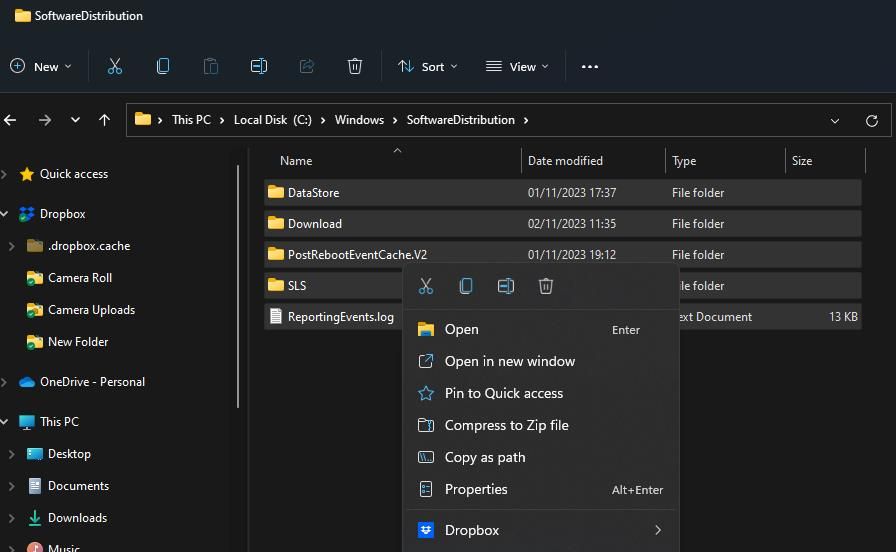
⭐ Mở thư mục catroot2 bằng cách nhập đường dẫn này vào thanh địa chỉ của Explorer:
C:\Windows\System32\catroot2
⭐ Lặp lại bước bảy và tám ở trên để xóa mọi thứ trong thư mục đó. 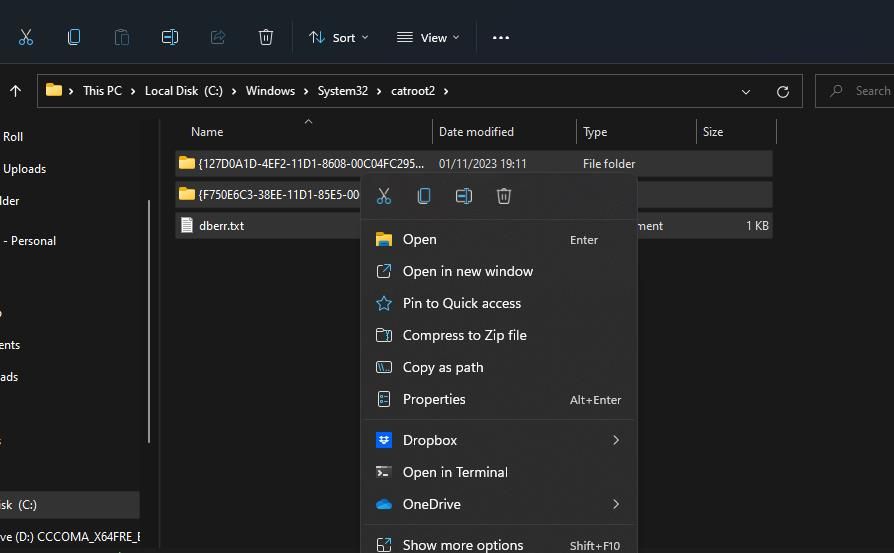
⭐ Quay lại Dấu nhắc Lệnh và thực thi các lệnh riêng biệt này để khởi động lại các dịch vụ bị vô hiệu hóa.
net start bits
net start wuauserv
net start cryptSvc
net start msiserver
Sau khi tắt máy tính, bạn nên thực hiện cập nhật hệ thống bằng cách mở lại thiết bị và xác minh rằng mọi bản sửa đổi phần mềm cần thiết đã được cài đặt trong quá trình xóa các thư mục được chỉ định trên máy.
Cách đặt lại thư mục SoftwareDistribution và Catroot2 bằng cách đổi tên chúng
Việc đổi tên các thư mục SoftwareDistribution và Catroot2 là một tùy chọn khả thi để khôi phục các thư mục này về trạng thái ban đầu. Theo quy trình này, Microsoft Windows sẽ tạo ra các phiên bản mới của các thư mục này. Để thực hiện thao tác này bằng Dấu nhắc Lệnh, người ta có thể tiến hành như sau:
Thực thi Dấu nhắc lệnh với các đặc quyền quản trị nâng cao bằng cách sử dụng các tính năng bảo mật tích hợp trong hệ điều hành của bạn để đảm bảo rằng mọi lệnh hoặc thao tác được thực hiện đều được thực hiện một cách an toàn và có kiểm soát, giảm thiểu rủi ro hoặc lỗ hổng tiềm ẩn liên quan đến truy cập trái phép hoặc phần mềm độc hại các cuộc tấn công.
⭐ Lặp lại bước bốn của phương pháp trước để thực thi các lệnh tắt dịch vụ. 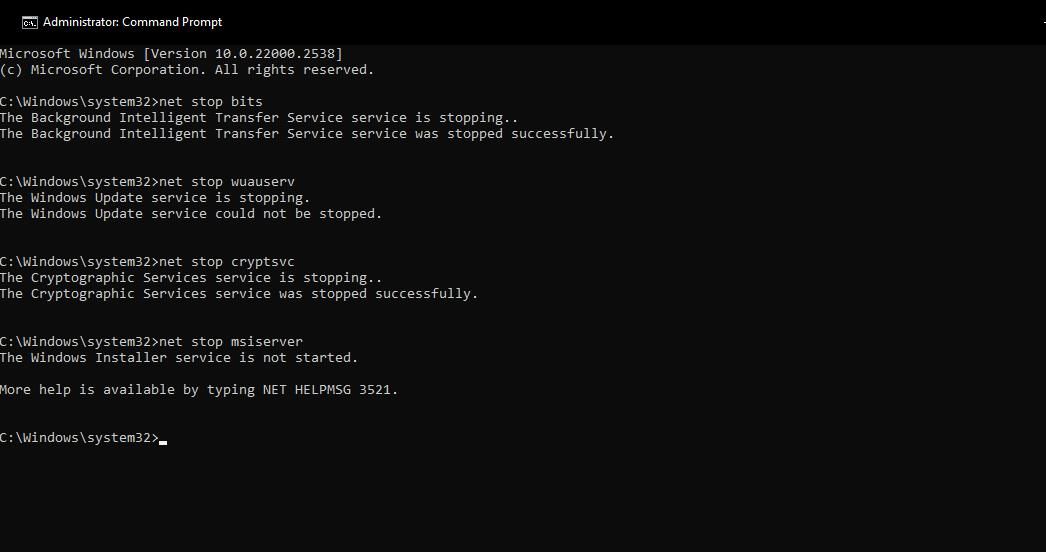
⭐ Nhập lệnh này để đổi tên thư mục SoftwareDistribution và nhấn Return:
ren %systemroot%\softwaredistribution softwaredistribution.bak
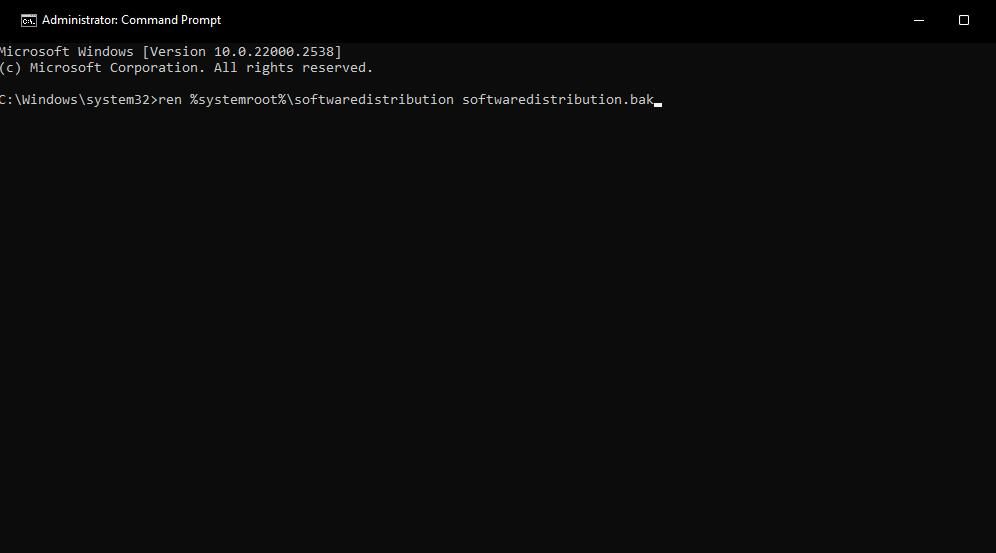
⭐ Nhập và thực hiện lệnh đổi tên này cho thư mục catroot2:
ren %systemroot%\system32\catroot2 catroot2.bak
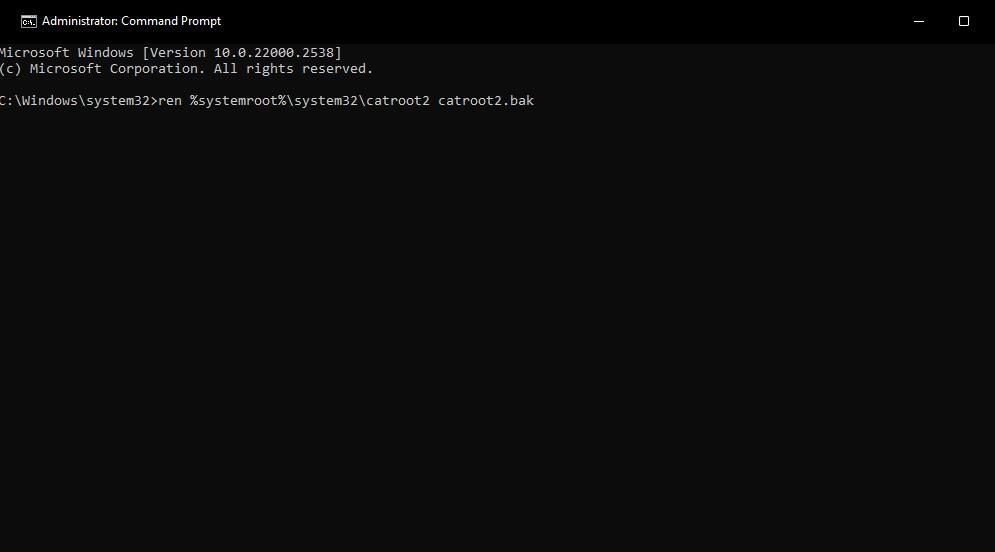
⭐ Lặp lại bước 11 của phương pháp trước bằng cách thực hiện bốn lệnh để khởi động lại các dịch vụ đã tắt. 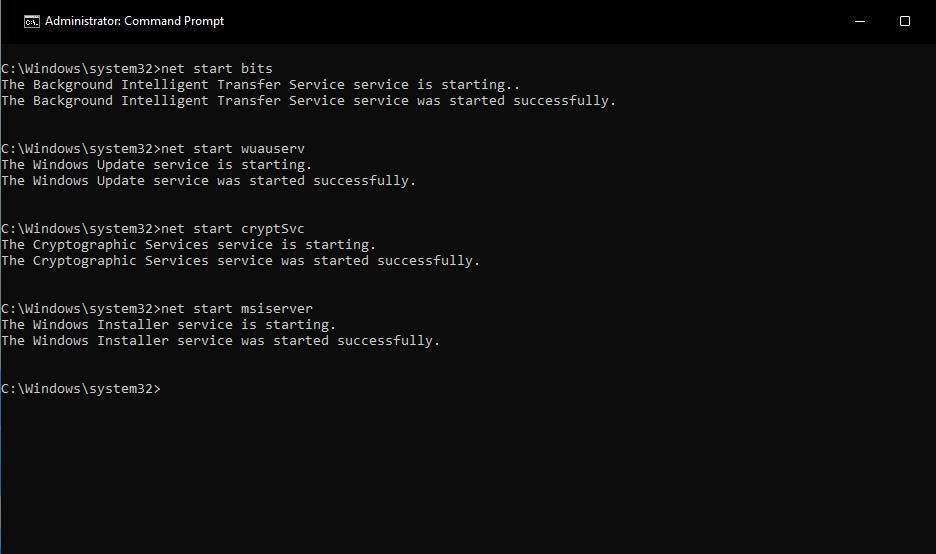
Sau khi hoàn thành các thao tác trong dấu nhắc lệnh, bạn nên kết thúc phiên của mình một cách nhẹ nhàng bằng cách bắt đầu khởi động lại hệ thống để làm mới môi trường hoạt động của máy tính.
Cách đặt lại thư mục SoftwareDistribution và Catroot2 với FixWin 11
FixWin 11 là một công cụ sửa chữa Windows miễn phí được đánh giá cao, cung cấp một loạt tính năng chẩn đoán và khắc phục sự cố, bao gồm khả năng khôi phục thư mục catroot2 và SoftwareDistribution. Để truy cập các lựa chọn thay thế khắc phục phù hợp này trong FixWin 11, vui lòng làm theo các bước bên dưới:
⭐ Mở trang FixWin 11 trên trang web Softpedia.
Vui lòng nhấp vào nút “Tải xuống miễn phí” để truy cập tải xuống FixWin.
Vui lòng chọn tùy chọn “Tải xuống an toàn (US)” để truy xuất kho lưu trữ ZIP của FixWin từ máy chủ bảo mật của chúng tôi đặt tại Hoa Kỳ.
Mở ứng dụng Windows file explorer và điều hướng đến vị trí được chỉ định nơi lưu trữ các tệp đã tải xuống trong giao diện của trình duyệt.
⭐ Giải nén kho lưu trữ FixWin bằng cách thực hiện các bước trong bài viết này về cách giải nén tệp ZIP trên Windows. 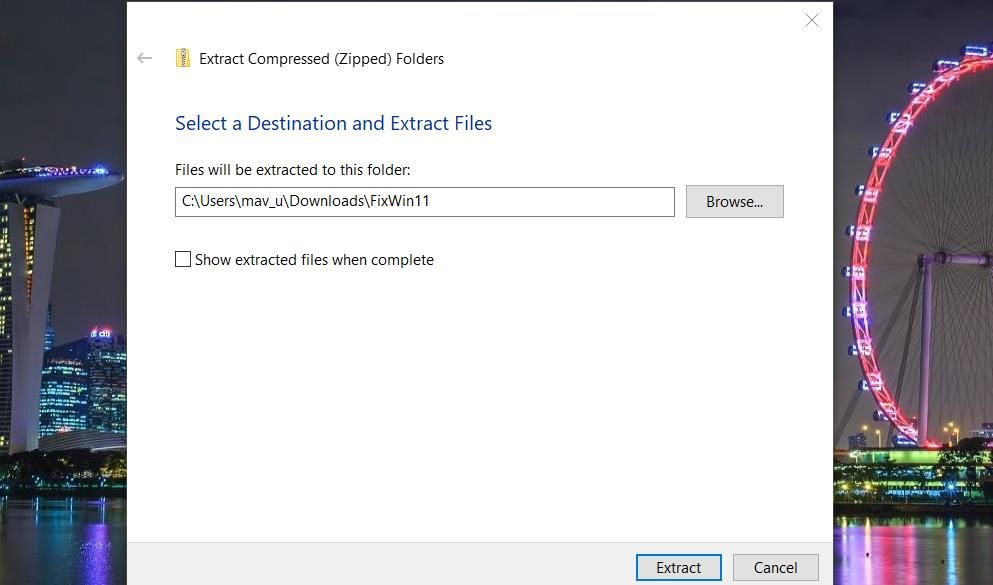
Vui lòng nhấp đúp vào tệp thực thi, “FixWin 11.1.exe,” nằm trong thư mục được giải nén để bắt đầu cài đặt FixWin.
Trong cửa sổ FixWin, nằm ở bên trái của tùy chọn “Bản sửa lỗi bổ sung”, người dùng có thể truy cập một loạt các điều chỉnh bổ sung bằng cách nhấp vào biểu tượng có sẵn được biểu thị bằng ba ngôi sao.
⭐Chọn tab Fix nhanh.
⭐ Nhấn nút thư mục Đặt lại phân phối phần mềm. 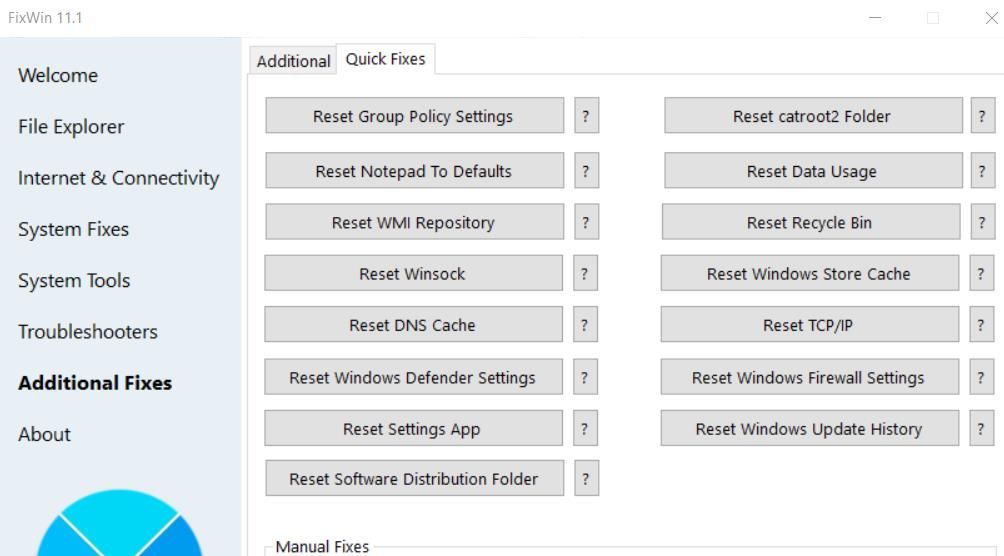
⭐Nhấp vào tùy chọn Đặt lại thư mục catroo2.
Vui lòng thoát khỏi ứng dụng FixWin và thực hiện khởi động lại hệ thống khi chọn các tùy chọn đã chỉ định.
Khắc phục sự cố cập nhật Windows bằng cách đặt lại thư mục SoftwareDistribution và Catroot2
Giải quyết kịp thời các sự cố cập nhật là rất quan trọng để duy trì phiên bản Windows cập nhật vì các hệ thống lỗi thời có thể gây ra rủi ro bảo mật hoặc cản trở hiệu suất hệ thống. Một phương pháp hiệu quả để giải quyết những vấn đề như vậy bao gồm việc đặt lại nội dung của thư mục “catroot2” và “SoftwareDistribution”, chịu trách nhiệm quản lý các bản cập nhật trong hệ điều hành. Bằng cách đó, các xung đột hoặc lỗi tiềm ẩn có thể cản trở quá trình cập nhật có thể được giải quyết, do đó khôi phục khả năng Windows nhận các bản cập nhật cần thiết và vẫn an toàn.
Trong trường hợp bạn gặp bất kỳ sự cố nào trong quá trình cập nhật và yêu cầu giải pháp, bạn có thể tham khảo các mã lỗi được hiển thị trong menu cài đặt “Windows Update” để được hướng dẫn cách tiến hành khắc phục sự cố.